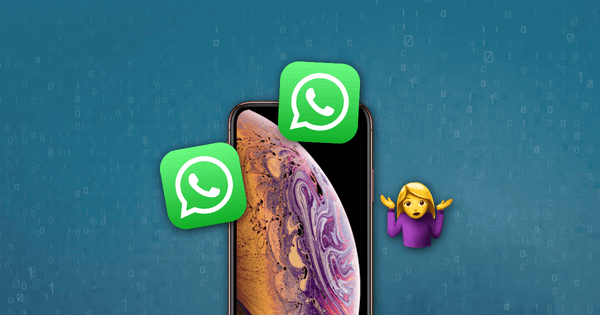A WhatsApp egy nagyon hasznos alkalmazás. Szinte minden nap használjuk, így rengeteg adatot generál majd. Az iPhone zökkenőmentes működése és a kellő memóriaterület megőrzése érdekében rendszeresen törölünk néhány olyan üzenetet, amelyet nem tartunk fontosnak. De ezt követően mindig találunk néhány hasznos adatot törlésre.
Itt bemutatom azt a hatékony szoftvert, amely képes látni a törölt üzeneteket a WhatsApp-on iPhone-ról.
Hogyan lehet visszaállítani a törölt WhatsApp üzeneteket az iPhone-on, ha nincs biztonsági másolat
MacDeed iPhone adatmentés egy professzionális adat-helyreállító szoftver. Segítségével tökéletesen helyreállíthatja az elveszett adatokat az iPhone készüléken, függetlenül attól, hogy rendszer okok vagy rendellenes műveletek miatt elvesztek az adatok. Az alábbiakban felsoroljuk azokat az okokat, amelyek miatt a MacDeed iPhone Data Recovery-t választjuk:
- Közel 20 típusú adat helyreállítása, beleértve a WhatsApp-csevegéseket, hangpostákat, névjegyeket, fényképeket, dokumentumokat stb.
- Az iOS-eszközök adatainak helyreállítása mellett szelektíven visszaállíthatja az adatokat az iTunes/iCloud biztonsági mentésből is.
- A próbaverzióval ingyenesen megtekintheti a törölt WhatsApp üzeneteket iPhone-on.
- 100%-ban biztonságos, nincs adatszivárgás vagy adatvesztés az iPhone-on.
- Szinte minden iOS-eszközt (iPhone X/XS Max/XR/12/13, iPad vagy iPad touch) és iOS 15-öt támogat.
Probald ki ingyen Probald ki ingyen
Így lehet visszaállítani a törölt WhatsApp üzeneteket iPhone-on biztonsági mentés nélkül.
1. lépés: Telepítse a MacDeed iPhone Data Recovery programot a számítógépére, futtassa, majd csatlakoztassa iPhone-ját a számítógéphez USB-kábellel. Kattintson a „Helyreállítás iOS-eszközről” elemre, és indítsa el a vizsgálatot.


2. lépés: A listában válassza ki a „Whatsapp és mellékletek” elemet, kattintson a „Szkennelés indítása” gombra, és a program megkezdi az iPhone beolvasását.

3. lépés: A szkennelés után a bal oldali panelen ellenőrizheti a „WhatsApp” kategóriát, a jobb oldali előnézeti képernyőn pedig elolvashatja a törölt WhatsApp adatokat.

Hogyan lehet letölteni a törölt WhatsApp üzeneteket iPhone-on az iTunes biztonsági mentésen keresztül
Mint mindannyian tudjuk, ha a WhatsApp adatok törlése előtt biztonsági másolatot készítettünk az iPhone adatairól az iTunes-ra. A Whatsapp-adatokat visszaállíthatjuk az iTunes-ból, de ez így lesz felülírja az iPhone meglévő adatait ugyanabban az időben. Val vel MacDeed iPhone adatmentés , elkerülheti ezt a kellemetlenséget.
Probald ki ingyen Probald ki ingyen
1. lépés: Futtassa a MacDeed iPhone Data Recovery programot. Kattintson a „Helyreállítás az iTunesból” elemre, és indítsa el a szkennelést.
2. lépés: Megjelenik az összes biztonsági mentési fájl, válassza ki a Whatsapp üzeneteket tartalmazó fájlt, majd kattintson a „Szkennelés” gombra.
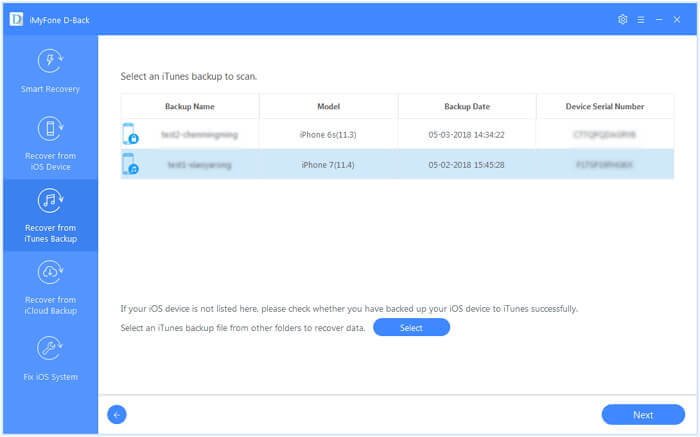
3. lépés: A szkennelés után tallózhat a kicsomagolt fájlok között, és megtalálhatja az elveszett WhatsApp üzeneteket, kattintson a „Helyreállítás” gombra, hogy elmentse őket a számítógépére.
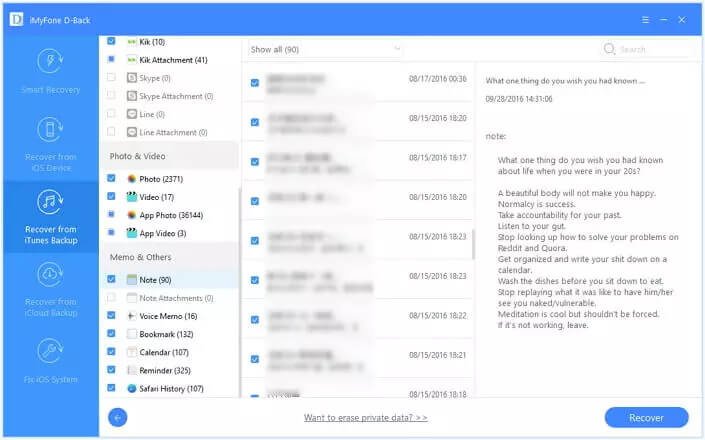
Hogyan lehet visszaállítani a törölt WhatsApp üzeneteket iPhone-on az iCloudon keresztül
Ha korábban biztonsági másolatot készített iPhone készülékéről az iCloudba, az alábbiak szerint állíthatja vissza a törölt WhatsApp üzeneteket iPhone-ján az iCloud biztonsági mentési fájlból.
Probald ki ingyen Probald ki ingyen
1. lépés: Kattintson az „Adatok helyreállítása az iCloudból” elemre a kezdőképernyőn.
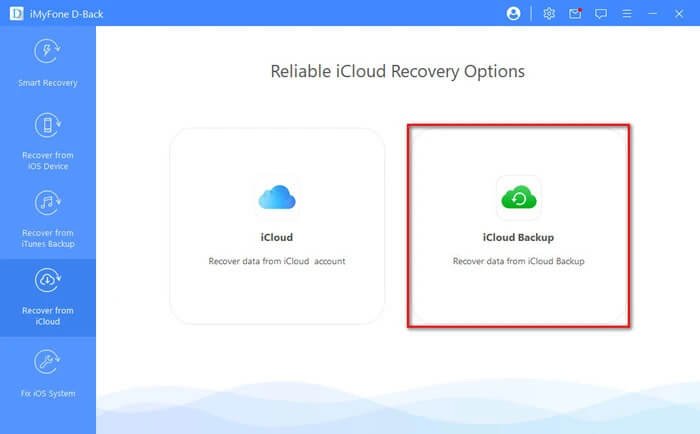
2. lépés: Jelentkezzen be iCloud-fiókjába, és megtekintheti az összes biztonsági mentési fájlt. Válasszon ki egy iCloud biztonsági másolatot, és szkenneljen ( Jegyzet: a szoftver soha nem fogja összegyűjteni és kiszivárogtatni az adatokat, ezért kérjük, használja bátran).
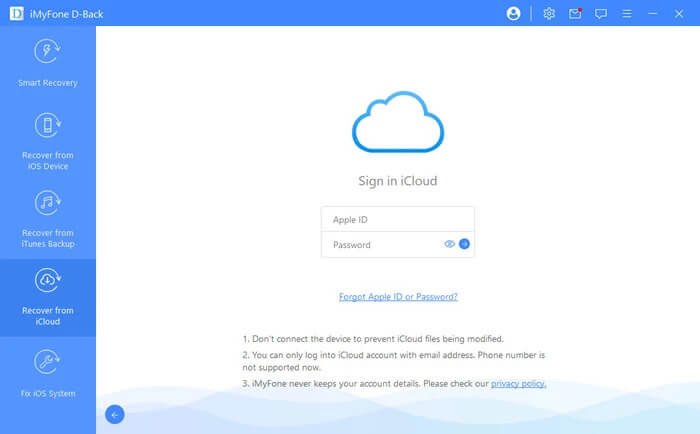
3. lépés: A beolvasás után tallózhat a kibontott fájlok között, válassza ki a Whatsapp üzeneteket, és kattintson a „Visszaállítás” gombra, hogy elmentse őket a számítógépére.

Probald ki ingyen Probald ki ingyen
Olvassa el és állítsa vissza a törölt WhatsApp üzeneteket az alkalmazás újratelepítésével
Ez a módszer nagyon egyszerű. Távolítsa el a WhatsApp alkalmazást, majd telepítse újra. A telepítés befejezése után indítsa el a WhatsApp alkalmazást, és jelentkezzen be ugyanazzal a WhatsApp számmal. Automatikusan észleli az iCloud biztonsági másolatát, és csak a „Csevegési előzmények visszaállítása” gombra kell kattintania, hogy visszakapja a törölt WhatsApp üzeneteket.
További GYIK a MacDeed WhatsApp Data Recovery szolgáltatással kapcsolatban
Akarat Több adatot veszítek a MacDeed Recovery szoftver használatakor?
Az elveszett adatait szelektíven visszaállíthatja anélkül, hogy törölné vagy megváltoztatná iPhone eredeti adatait és biztonsági mentési adatait.
Mely eszközökkel kompatibilis a MacDeed Recovery?
A szoftver kompatibilis a legújabb iOS-modellekkel, beleértve az iPhone 13-at, az iPhone 13 Pro-t és az iPhone 13 Pro Max-et.